华为手机是目前市场上备受瞩目的智能手机之一,其拍摄功能更是备受称赞,在华为手机上录制屏幕视频同样是一项非常实用的功能,让用户可以轻松记录屏幕上的操作步骤或者分享游戏操作心得。华为手机录像的步骤是怎样的呢?接下来我们就来详细介绍一下华为手机屏幕视频录制的操作步骤。
华为手机屏幕视频录制步骤
具体步骤:
1.首先往下滑动屏幕,拉出通知栏。默认的通知栏是没有屏幕录制图标的,故点击编辑,进入编辑界面;
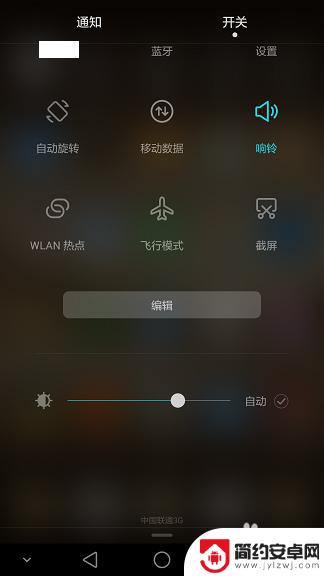
2.在编辑界面的右下角找到屏幕录制的图标,然后往上移动。取代上面的一个图标的位置,这样便可以在通知栏中点击屏幕录制了;
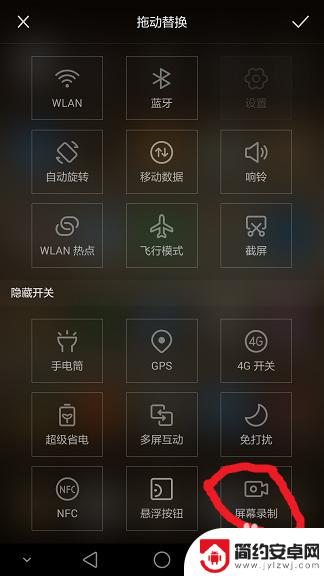
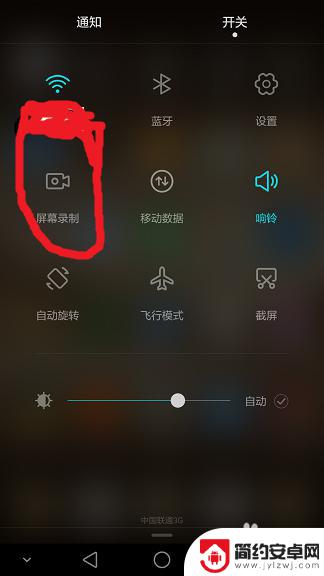
3.点击屏幕录制图标,弹出来欢迎界面,同意即可;
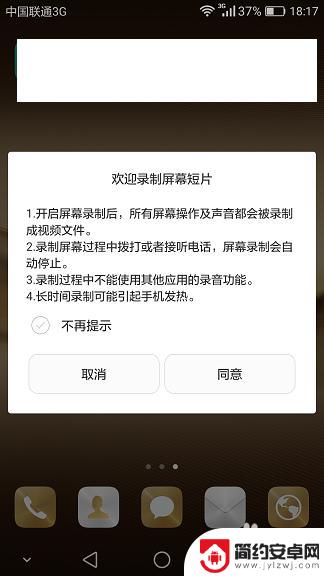
4.接下来是对屏幕录制功能的一些简单介绍,建议大家认真观看。然后点击立即体验;
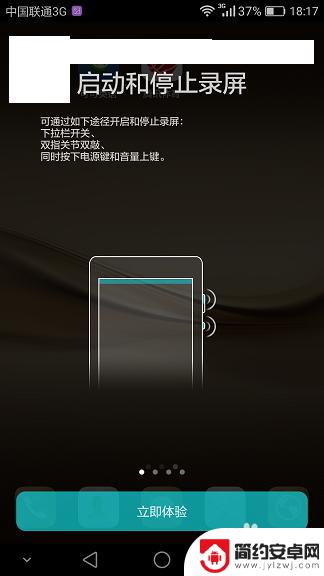
5.看屏幕的左上角,有视频录制的小图标,说明视频已经开始录制了;

6.录制完成后,往下拉出通知栏。点击完成录制并保存;
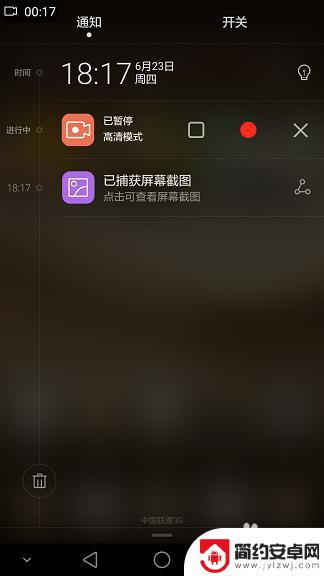
7.大家可以在文件管理中找到刚才录制的视频,点击播放即可。
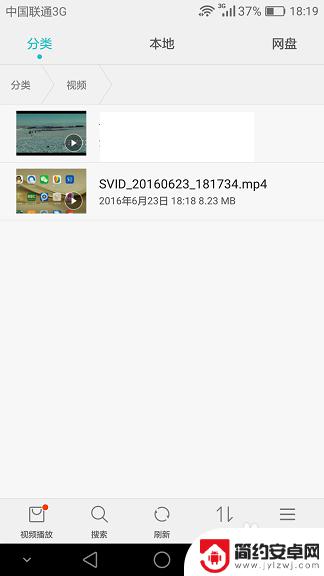
以上就是华为手机录像的拍摄方法的全部内容,对于不了解的用户,可以按照小编的方法来操作,希望能够帮助到大家。










